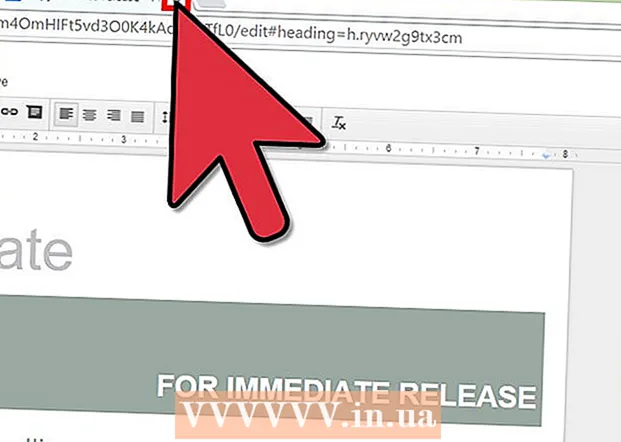Schrijver:
Peter Berry
Datum Van Creatie:
18 Juli- 2021
Updatedatum:
1 Juli- 2024

Inhoud
Door het gebruik van afzonderlijke accounts voor iTunes, draaien momenteel alle Apple-services om elke Apple ID. Het aanmaken van een Apple ID-account is vergelijkbaar met de voorgaande stappen om een iTunes-account aan te maken, maar dan met verschillende namen. Zie stap 1 hieronder om te zien hoe u een Apple ID-account aanmaakt op een computer of iOS-apparaat.
Stappen
Methode 1 van 3: Op de computer
Open iTunes. U kunt rechtstreeks in de iTunes-app een Apple ID aanmaken. Aangezien Apple niet langer een apart iTunes-account gebruikt, moeten gebruikers een Apple ID aanmaken en inloggen op al hun individuele Apple-apparaten.

Klik op het Store-menu. Selecteer "Apple ID maken" in het menu. U moet eerst de Algemene voorwaarden lezen en accepteren voordat u verder kunt gaan.
Vul het formulier in. Zodra u de term accepteert, wordt u doorgestuurd naar een formulier om accountgegevens in te vullen. U moet een geldig e-mailadres, wachtwoord, beveiligingsvraag en geboortedatum opgeven.
- Als u geen nieuws van Apple wilt ontvangen, kunt u de selectievakjes onder aan het formulier uitschakelen.
- Let op: het door u opgegeven e-mailadres moet geldig zijn, anders wordt het account niet geactiveerd.

Vul betalingsgegevens in. U moet geldige creditcardgegevens invoeren als u een transactie op iTunes wilt uitvoeren. Zelfs als u uw creditcard niet aan uw account wilt koppelen, moet u een beschikbare betalingsmethode opgeven. Daarna kunnen we nog steeds de creditcardgegevens verwijderen of de methode toepassen die aan het einde van dit artikel wordt vermeld.
Verifieer uw account. Zodra u het formulier heeft ingevuld, stuurt Apple een verificatie-e-mail naar het opgegeven adres. Deze e-mail bevat een link "Nu verifiëren" met accountactiveringseffect. Het kan enkele minuten duren voordat de e-mail arriveert.- Voer op de verificatiepagina die wordt geopend nadat je op de link hebt geklikt, je e-mailadres en wachtwoord in het formulier in. Dit e-mailadres is het nieuwe Apple ID-account dat u elke keer dat u zich aanmeldt, moet gebruiken.
Methode 2 van 3: Op iPhone, iPad of iPod Touch
Open de app Instellingen. Deze app bevindt zich meestal op het startscherm. Scroll naar beneden en tik op de optie "iTunes & App Stores".
Zorg ervoor dat u bent uitgelogd. Als het apparaat is aangemeld met een bestaande Apple ID, moet u zich afmelden om een nieuw account aan te maken. Om verder te gaan, tik je op je Apple ID en selecteer je "Afmelden".
Klik op "Nieuwe Apple ID maken". Het aanmaken van een account begint.
Kies je land. Voordat u begint, moet u het land selecteren waarin het account zal worden gebruikt. Als u veel reist, moet u kiezen waar u woont. Lees en accepteer de Algemene voorwaarden voordat u verder gaat.
Vul het formulier voor het aanmaken van een account in. U moet een geldig e-mailadres, wachtwoord, beveiligingsvraag en geboortedatum invoeren.
Vul betalingsgegevens in. U moet geldige creditcardgegevens invoeren als u een transactie op iTunes wilt uitvoeren. Zelfs als u uw creditcard niet aan uw account wilt koppelen, moet u een beschikbare betalingsmethode opgeven. Daarna kunnen we nog steeds de creditcardgegevens verwijderen of de methode toepassen die aan het einde van dit artikel wordt vermeld.
Verifieer uw account. Zodra u het formulier heeft ingevuld, stuurt Apple een verificatie-e-mail naar het opgegeven adres. Deze e-mail bevat een link "Nu verifiëren" met accountactiveringseffect. Het kan enkele minuten duren voordat de e-mail arriveert.
- Voer op de verificatiepagina die wordt geopend nadat je op de link hebt geklikt, je e-mailadres en wachtwoord in het formulier in. Dit e-mailadres is het nieuwe Apple ID-account dat u elke keer dat u zich aanmeldt, moet gebruiken.
Methode 3 van 3: Maak een Apple ID zonder creditcard
Open de App Store op uw computer of iOS-apparaat. We moeten eerst een gratis app downloaden en installeren voordat we een account kunnen aanmaken zonder creditcardgegevens te gebruiken.
Zoek een gratis app. U kunt gratis elke toepassing kiezen. Probeer de benodigde applicatie te vinden die u eerst moet downloaden. Als u dat niet doet, downloadt u gewoon een app en verwijdert u deze wanneer deze klaar is.
Installeer apps. Tik op de knop "Gratis" bovenaan de winkelpagina van de app en je wordt gevraagd om in te loggen op je Apple ID.
Klik of klik op "Apple ID maken". Kies nieuwe maken wanneer u wordt gevraagd om in te loggen voor uw account. Het aanmaken van een account begint.
Vul het formulier in. U moet eerst de algemene voorwaarden accepteren, waarna het formulier voor het maken van een account verschijnt. Bekijk de bovenstaande methoden om te zien hoe u dit formulier invult.
Selecteer "Geen" als betalingsoptie. Onder het gedeelte Betaalmethode heeft u de optie "Geen". Dit is de enige manier om een Apple ID aan te maken zonder vanaf nul creditcardgegevens op te geven.
- Op uw iPhone of iPod Touch moet u mogelijk naar beneden scrollen om deze methode te vinden.
Voltooi het aanmaken van een account. Zodra u het formulier heeft ingevuld, wordt er een bevestigingsmail naar het adres op het formulier gestuurd. U moet de link in de e-mail volgen om het proces te voltooien. advertentie